Pokud je váš počítač vybaven více než 3GB operační paměti a disponuje procesorem s 64-bitovou architekturou, můžete přejít na 64-bitovou verzi Windows 10. Mezi hlavní výhody 64-bitového operačního systému patří schopnost využívat více než 4GB RAM.
Než se pro upgrade na 64-bitová Windows 10 rozhodnete, zkontrolujte jestli vaše oblíbené aplikace a programy existují i v 64-bitové verzi. Pokud ne, upgrade nebude mít příliš velký smysl. Také je potřeba se smířit se skutečností, že přechod na 64-bitovou verzi Windows 10 se neobejde bez čisté instalace.
Microsoft umožňuje přejít z 32-bitové na 64-bitovou verzi Windows 10 zdarma. Není ale možné přejít na jinou edici. To znamená, že můžete přejít například z Windows 10 Home 32-bit na Windows 10 Home 64-bit, ale ne na Windows 10 Pro 64-bit.
Používám 32-bitový nebo 64-bitový operační systém?
Nejdříve zkontrolujte jestli opravdu používáte 32-bitové Windows 10. Klikněte pravým tlačítkem myši na tlačítko »Start« a z nabídky zvolte »Systém«.
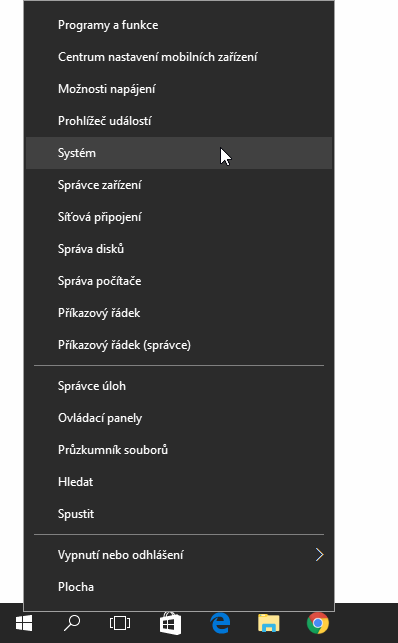
V okně »Systém« na řádku »Typ systému« vidíte, jaký typ systému právě běží na vašem počítači.
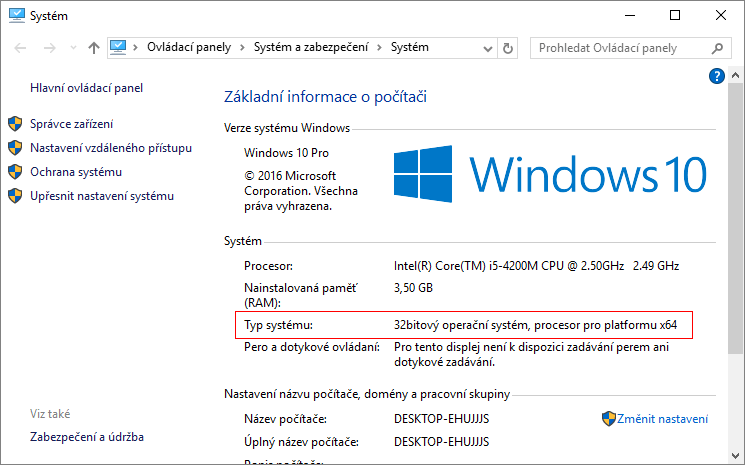
Můžu nainstalovat 64-bitovou verzi Windows 10?
To, jestli na váš počítač půjde nainstalovat 64-bitový operační systém zjistíte opět v okně »Systém« nebo v »Start | Nastavení | Systém | O systému«. Pokud na řádku »Typ systému« vidíte informaci »32-bitový operační systém, procesor pro platformu x64« znamená to, že můžete nainstalovat 64-bitovou verzi Windows 10.
»32-bitový operační systém, procesor pro platformu x84« znamená, že procesor vašeho počítače není vybaven 64-bitovou architekturou a Windows 10 64-bit na něm tedy nelze provozovat.

Jsou k dispozici ovladače pro Windows 10 64-bit?
Na stránkách výrobce vašeho hardwaru se ujistěte, že jsou k dispozici ovladače pro Windows 10 64-bit. Zkontrolujte dostupnost 64-bitových verzí ovladačů pro grafické, zvukové a síťové karty a další používané komponenty.
Je moje kopie Windows 10 správně aktivovaná?
Zkontrolujte, že máte svoji kopii operačního systému Windows 10 správně aktivovanou. Tuto informaci zjistíte v »Start | Nastavení | Aktualizace a zabezpečení | Aktivace«.
Při přeinstalování Windows 10 čistou instalací Windows 10 se kopie systému aktivuje sama automaticky po připojení k internetu. Není tedy třeba hledat a opisovat kód Product Key.
Pokud byste si chtěli Product Key přece jen pro jistotu poznamenat, můžete spustit malý skript, který Product Key zobrazí.

Udělejte kompletní zálohu počítače
Před upgradem je rozhodně vhodné udělat kompletní zálohu počítače. Nezapomeňte, že budete také muset zálohovat vaše osobní soubory na externí disk nebo do cloudu, protože budou odstraněny během procesu instalace.
Jak vytvořit bitovou kopii ve Windows
Provedení čisté instalace Windows 10 64-bit
Vzhledem k tomu, že není přímá cesta z 32-bitové na 64-bitovou verzi systému Windows 10, je jediným řešením provést čistou instalaci operačního systému. K tomu budete potřebovat instalační médium s Windows 10 64-bit.
Vytvoření instalačního média Windows 10 64-bit
Připojte k počítači USB flash disk s kapacitou alespoň 4GB.
V internetovém prohlížeči otevřete stránku pro stažení Windows 10 a kliknutím na tlačítko »Stáhnout zdarma« stáhněte a uložte na disk Media Creatin Tool.
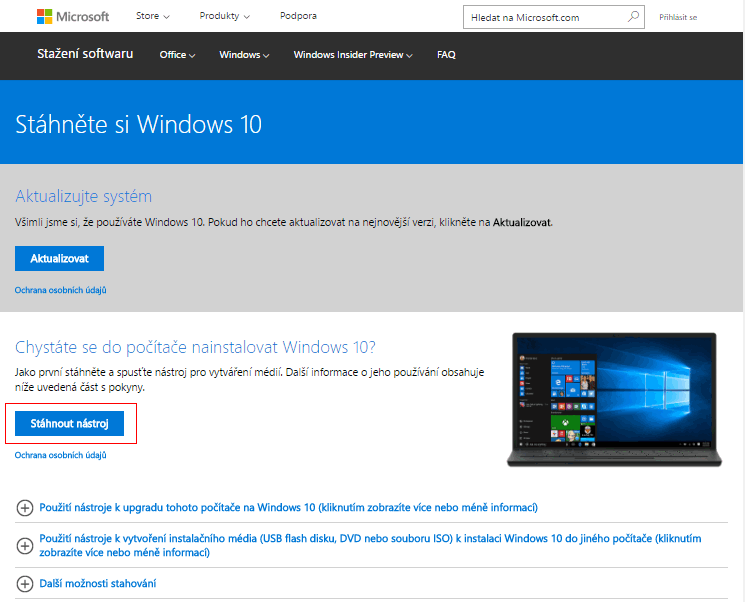
Spusťte Media Creation Tool a vyčkejte na zobrazení licenčních podmínek. Licenční podmínky potvrďte tlačítkem »Přijmout«.

Vyberte možnost »Vytvořit instalační média pro jiný počítač« a pokračujte tlačítkem »Další«.
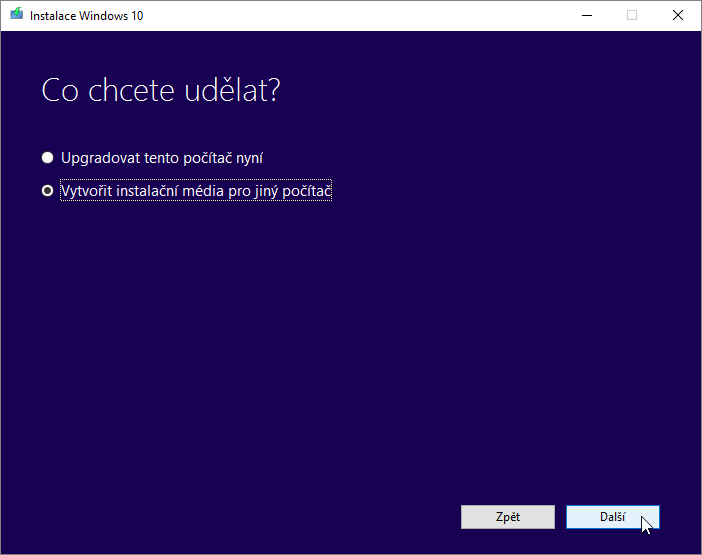
V dalším okně zrušte zatržení u »Použít doporučené možnosti pro tento počítač« a změňte architekturu na »64 bitů (x64)«. Potvrďte nastavení tlačítkem »Další«.

Zobrazí se upozornění: »Ujistěte se, že edice, kterou jste vybrali pro instalační médium, odpovídá edici Windows na počítači, na kterém ho budete používat. Pokud se neshoduje, budete k instalaci Windows potřebovat kód Product Key.«
Znamená to, že nemůžete zdarma přejít například z Windows 10 Home na Windows 10 Pro. Pokud bysta tak chtěli učinit, musíte si koupit novou licenci.
Potvrďte dialog tlačítkem »OK«.

Zvolte médium, které chcete použít. V našem případě to bude USB flash disk s kapacitou alespoň 4 GB. Můžete pokračovat tlačítkem »Další«.
Pokud vám to více vyhovuje, můžete stáhnout soubor ISO a vytvořit z něj později instalační DVD. S jeho vytvořením vám pomůže průvodce viz. Jak vytvořit instalační disk Windows 10.

Vyberte správný USB flash disk. Všechny soubory na flash disku budou smazány. Jestli souhlasíte, pokračujte tlačítkem »Další«.
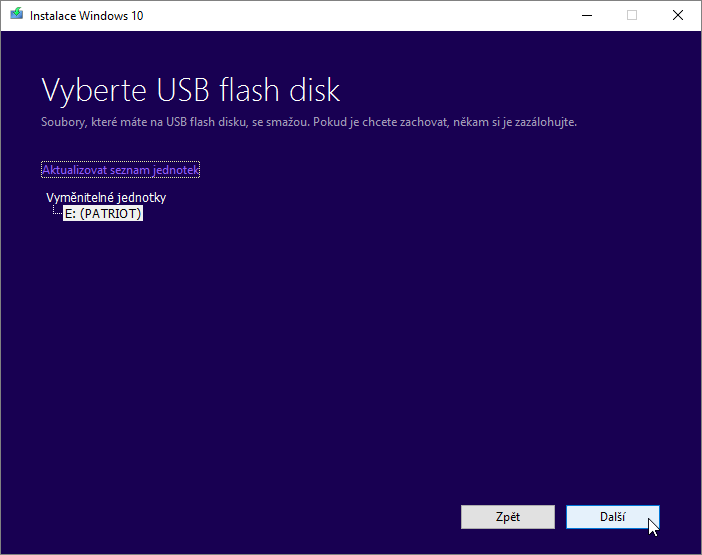
Začne stahování instalace Windows 10 64-bit. V průběhu stahování můžete s počítačem pracovat.

Po stažení a kontrole souboru se začne vytvářet instalační médium.

Po vytvoření instalačního USB flash disku klikněte na tlačítko »Dokončit«.

Instalace Windows 10 64-bit
Z připraveného USB flash disku nyní musíte spustit čistou instalaci Windows 10 64-bit. Restartujte počítač s připojeným USB flash diskem.
Nemáte-li nastavené bootování z USB, je potřeba vyvolat nabídku s výběrem média pro načtení systému. Několik vteřin po zapnutí počítače stiskněte příslušnou klávesu. Nejčastěji to bývá klávesa F8, F11, F12 nebo klávesa Tab.
Pokud se vám nabídku s výběrem média nepodařilo zobrazit, musíte provést přenastavení pořadí bootování v BIOSu.
Při správném spuštění z USB flash disku se zobrazí průvodce instalací Windows 10.
Zkontrolujte a případně upravte nastavení jazyka a klávesnice. Pokračujte tlačítkem »Další«.
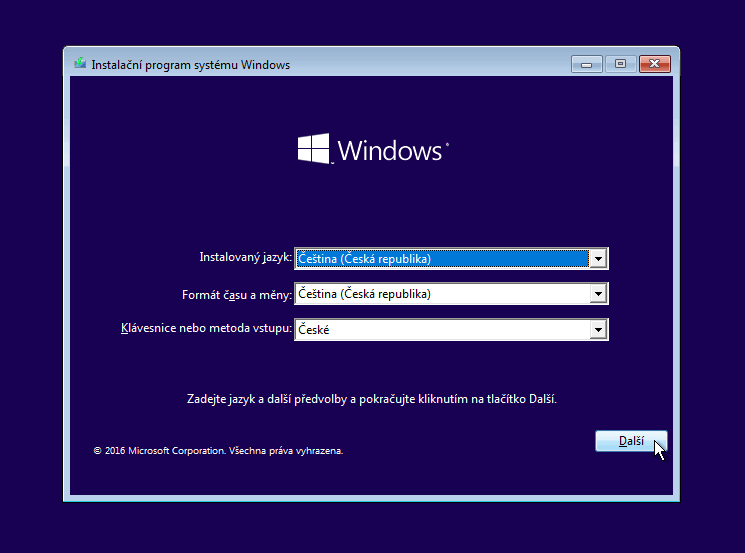
Na další obrazovce klikněte na tlačítko »Nainstalovat«.
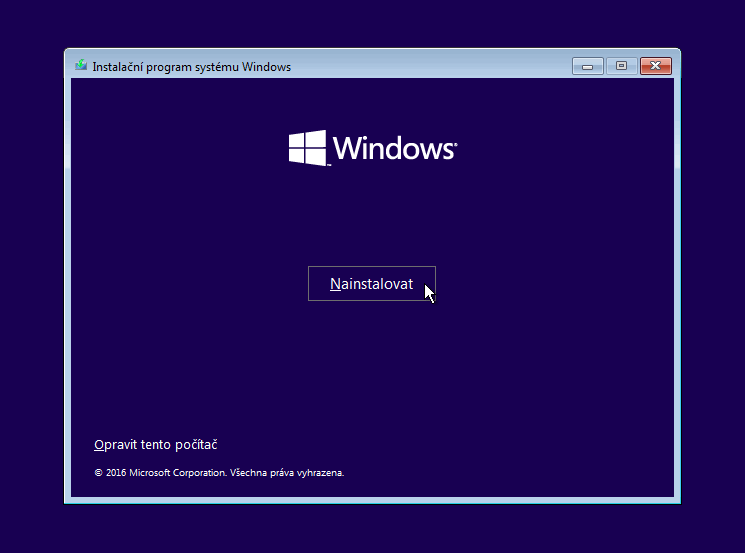
Zadávání instalačního klíče můžete přeskočit kliknutím na »Nemám kód Product Key«.

Vyberte správnou edici operačního systému. Máte-li aktivované Windows 10 Home, vyberte Windows 10 Home.
V tomto návodu instalujeme verzi Windows 10 Pro. Z označení x64 vidíme, že se bude instalovat Windows 10 pro 64-bitovou architekturu. Po výběru edice Windows pokračujte tlačítkem »Další«.

Zaškrtněte »Přijímám licenční podmínky« a klikněte na tlačítko »Další«.

V dalším dialogu vyberte typ instalace »Vlastní: Jenom nainstalovat Windows (pokročilé)«.

Vyberte a odstraňte systémové oddíly. Obvykle se jedná o: Jednotka 0 Oddíl 1 a Jednotka 0 Oddíl 2. Po označení oddílu klikněte na ikonu »Odstranit«.

Po smazání systémových oddílů označte nepřidělené místo, do kterého se bude nová verze Windows 10 instalovat a potvrďte volbu tlačítkem »Další«.

Nyní vyčkejte než proběhne instalace Windows 10 64-bit.

Dokončete nastavení Windows pomocí průvodce. Doporučuji nepoužívat expresní nastavení a raději jednotlivé položky povolit nebo zakázat ručně. To provedete kliknutím na tlačítko »Přizpůsobit«.

Po provedení všech nastavení pomocí průvodce se spustí čistě nainstalované Windows 10 64-bit. Po připojení k internetu se operační systém automaticky aktivuje pomocí digitální licence.

Zkontrolujte, že jsou nainstalovány všechny ovladače a obnovte soubory ze zálohy.
TIP1: Jak vytvořit disk pro opravu systému Windows
TIP2: Jak použít disk pro opravu systému
TIP3: Jak vytvořit bitovou kopii ve Windows
TIP4: Jak obnovit Windows z bitové kopie systému
TIP5: Jak se vrátit z Windows 10 k původní verzi Windows po uplynutí 30-ti denní lhůty

Václav •
Smím mít dotaz ? Pokud je tu autor stále aktivní.
Kdybych si windows chtěl z 32 bitů chtěl aktulizovat a nevadí mi, že o vše v pc přijdu, mohu rovnou bez zálohy ? Nepřijdu o celý systém ?
Bobika •
to víš že můžeš
Daniel •
už sem dvakrat skoušel přejít na 64 než se my rozbyl hardisk u noutbuku sem tam měl 64 bit ale pak jak serozbil tata koupil noví a dál tam windows 7 32 bit a od te doby my to blubne stahnu windows 10 64bit a nainstaluju a pak my tam hodí windows 10 32bit ikdyž ta instalačka byla 64 nevíte co stím dík za odpověd
Adam •
Dobrý den, když chci nabootovat usb, tak mě to hodí Windows error a pc se restartuje
Pavel •
Proč proboha je to pojmenovaný upgrade z 32bit W10 na 64 bit, když se v půlce článku čtenář dozví, že to nejde. Popis je prakticky o čisté intalaci…
Mikši Lukáš •
Prosimvás, když mám 3GB RAM, půjde 64 bitová verze nainstalovat?
wintip.cz •
Dobrý den, Lukáši, pokud máš 64bit verzi, tak Vám 3GB stačí, ale samozřejmě to bude velmi pomalé. Minimální požadavky pro Windows 10 je ( Paměť RAM: 1 gigabajt (GB) pro 32bitovou nebo 2 GB pro 64bitovou verzi )
Danny •
dobrý den, jednou z podmínek pro instalaci Win 10 64 bit místo Win 10 32 bit je kontrola dostupnosti 64-bitových verzí ovladačů pro grafické, zvukové a síťové karty a další používané komponenty. Jak na to? U graf. karty je to jasné, ale názvy dalších komponentů se mi zatím zjistit nepovedlo. Jinak návod je napsán výborně. Předem děkuji za pomoc. Danny
Petr •
Zdravím, tak vytvořeno boot USB i DVD, ale přesto i když v biosu nastavím boot z USB nebo DVD, tak se instalace nerozjede. Trávím na tom už cca týden a stále nic. Nějaká rada? Jedna deska Ashroc a druhá Asus obě starší, první dokonce pouze na DDR1…. Odzkoušen disk na IDE ATA i S-Ata….. Tak už jsem v koncích ( připravené obě verze 32 bit i 64 bit ).
Nemůže být chyba v některé poslední aktualizaci systému? ( Win 10 home 32 bit)
Roman Fejfar •
mohl bych se zeptat takže když to dám z 32x bitového na 64x bitový tak o všechno přijdu v počítači nebo to jde nějak zachránit?
Petr •
Dobrý den,
ano, bohužel je nutná reinstalace a tedy o všechna data přijdete.
Milda •
Dobrý den,
mám Win 10 pro 32 bit. Harddisk rozdělený na “C” a “D” sekci. Nedávno jsem dělal čistý reinstal systému. Složky na “D” zůstaly čitelné a použitelné. Když bych teď upgradoval na 64bit, zůstanou nadále věci nahrané na “D” použitelné?
Díky.